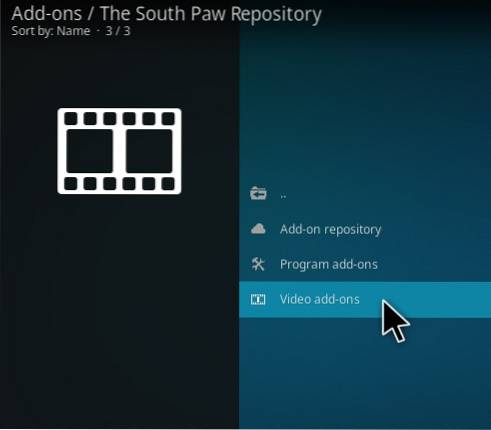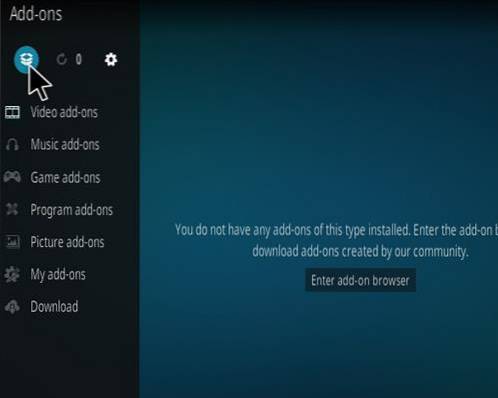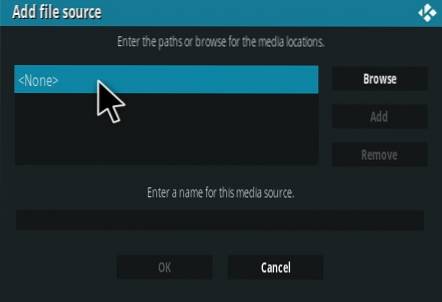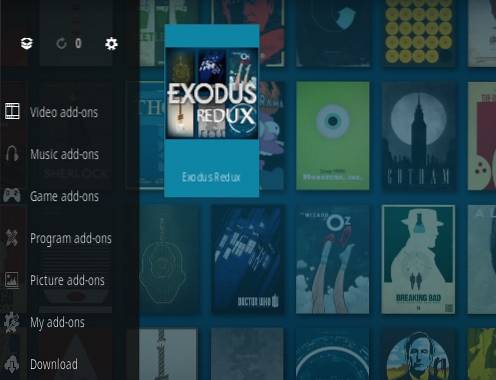
Sidens indholdsfortegnelse
- Sådan installeres Kodi
- Opsætning af ukendte kilder
- Tilføjelser og opbevaringssteder
- Sådan installeres Exodus Redux
- Sådan bruges Exodus
- Kodi Ofte stillede spørgsmål
- Hvad er en VPN?
Kodi er blevet det bedste hjemmeunderholdningssystem til rådighed, og alt gratis.
Oprindeligt kaldet XBMC (Xbox Media Center) har det udviklet sig, hvilket efterlader hardwarebegrænsningerne i den originale Xbox og skifter navn til Kodi.
En ny version kaldet Kodi 18 Leia er blevet frigivet, hvilket er en dejlig ny udgave til det evigt udviklende mediecenter.
Kodi kan installeres på mange forskellige hardwareplatforme fra en billig stationær / bærbar computer til en Fire TV Stick.
Dedikerede Android-mediecenterbokse kan også købes.
Læs her for at se vores valg til de bedste Kodi-kasser
Når Kodi er installeret i en medieboks, har den brug for det, der kaldes Tilføjelser at drage fordel af det tilgængelige indhold.
Tilføjelser er som apps til en smartphone, der er installeret i Kodi og gør, hvad de er programmeret til at gøre.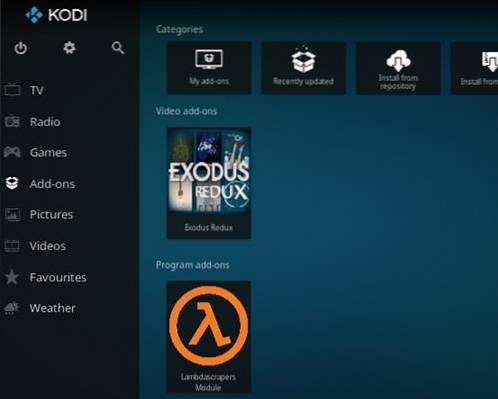
For eksempel er Exodus Redux et populært tilføjelsesprogram, der giver dig mulighed for at streame film og tv-shows med Kodi.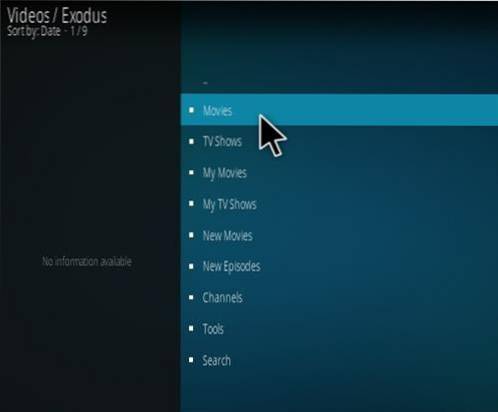
Der er forskellige sektioner inden for Kodi inklusive, TV, Radio, spil, tilføjelser, billeder, videoer, favoritter og vejr.
Exodus ville være under tilføjelsesvideo efter installationen.
Sådan installeres Kodi 18 Leia
Installation af Kodi afhænger af hvilken hardware du planlægger at bruge.
For at gøre det enkelt kan Kodi installeres på en gammel computer, Mac eller PC og konfigureres som et dedikeret mediecenter.
For at gøre dette skal du blot gå til Kodi-download-siden og downloade den installation, der fungerer på din maskine.
Download Kodi her https://kodi.tv/download
Installationen til Windows eller en Mac er let ved blot at downloade det korrekte installationsprogram og følge instruktionerne.
Installationen til en Fire TV Stick eller en Raspberry Pi-opsætningen er vanskeligere.
Læs her, hvordan du installerer Kodi på en Android-smartphone eller -tablet
Læs her, hvordan du installerer Kodi til en Android TV-boks
Læs her for, hvordan du installerer Kodi på en Amazon Fire TV Stick
Læs her for, hvordan du installerer Kodi på en Raspberry Pi 3.
Trin til opsætning af ukendte kilder i 18 Leia
Kodi 18 Leia har brug for et afkrydset felt Ukendte kilder for at installere tilføjelsesprogrammer som Exodus.
- Klik på Indstillinger Ikon i øverste venstre hjørne.
- Indstillinger.
- Tilføjelser.
- Tænde for Ukendte kilder.
- Et advarselsfelt kommer op, klik Ja .
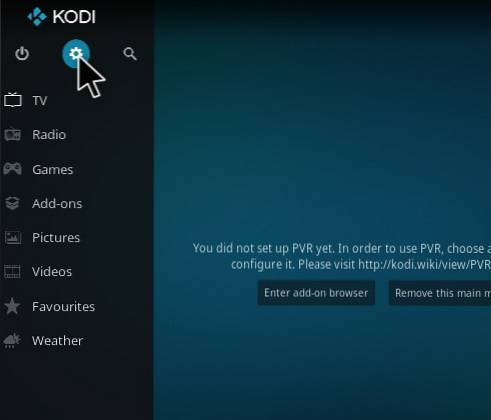
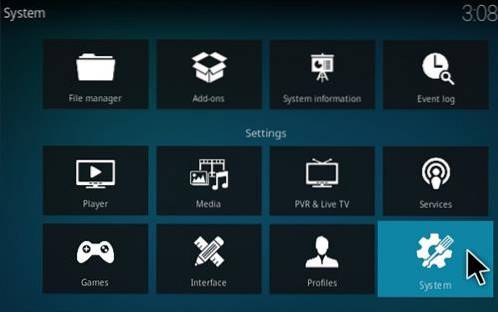
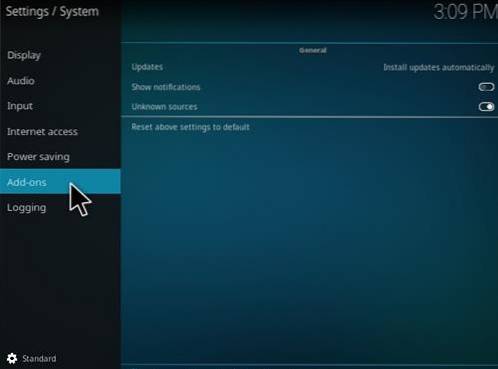
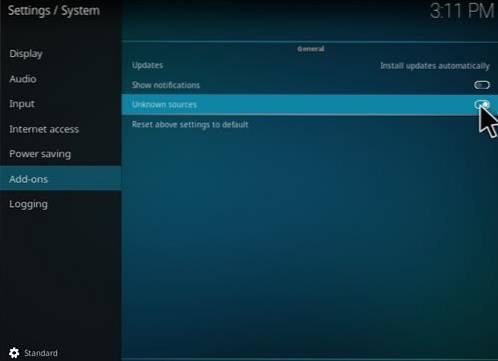
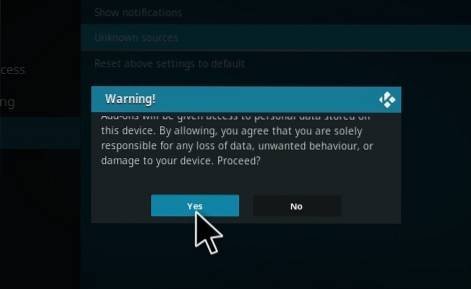
Tilføjelser og opbevaringssteder
Efter at Ukendte kilder er indstillet til TIL, kan arkiver og tilføjelser installeres.
En opbevarings-URL skal tilføjes til Kodi, så tilføjelser kan installeres.
Hvad er et Kodi-arkiv?
Repositories er websteder, der gemmer et tilføjelsesprogram til download.
De indeholder ofte flere tilføjelser og er et lager for alle tilføjelser, som en udvikler har oprettet.
Webstedsadressen eller URL'en føjes til Kodi for at downloade tilføjelsesprogrammet, som et arkiv indeholder.
Der er mange tilføjelser og arkiver, der kan tilføjes. Nedenfor er trinene til installation af den populære Exodus Redux-tilføjelse.
Der er mange andre tilføjelser, og det er bedst at have et par, hvis man holder op med at arbejde.
Læs her for at se en liste over de aktuelle top Kodi-tilføjelser
Brug af en god VPN med Kodi anbefales altid for privatlivets fred og sikkerhed. Hvis du har brug for en god billig VPN til at bruge med Kodi Prøv IPVanish, har den flere højhastigheds-servere uden begrænsning eller logfiler.
* WirelesSHack.org er ikke tilknyttet Kodi eller nogen tilføjelser eller bygninger. WirelesSHack.org er et nyheds- og informationswebsted, der ikke understøtter eller tolererer krænkelse af ophavsretten. Kodi bør kun bruges med indhold, der købes og ejes personligt eller er i det offentlige domæne.
Trin til installation af Exodus Redux-tilføjelsesprogram i Kodi
- Klik på på øverst til venstre Systemindstillinger Ikon
- Klik på Filhåndtering
- Klik på venstre klik Tilføj kilde
- Klik, hvor det står INGEN
- Indtast URL: https://i-a-c.github.io/ og klik på OK
- I det næste felt skal du navngive det Redux og klik på OK
- Dobbeltkontrol alt er korrekt, og klik på OK
- Gå tilbage til hovedmenuen, og klik Tilføjelser
- Klik på ikonet Tilføjelsespakkeinstallatør øverst til venstre
- Klik på Installer fra zip-fil
- En kasse glider åbent Redux og klik på den
- Klik på repository.exodusredux-0.0.8.zip
- Vent på, at arkivet downloades og dukker op øverst til højre og siger Exodus Redux Repo installeret
- Klik på Installer fra lageret
- Klik på Exodus Redux Repo
- Video-tilføjelser
- Klik på Exodus Redux
- Klik på Installere
- En boks vises, der viser alle afhængigheder og tilføjelsesprogrammer, der skal installeres Klik på OK
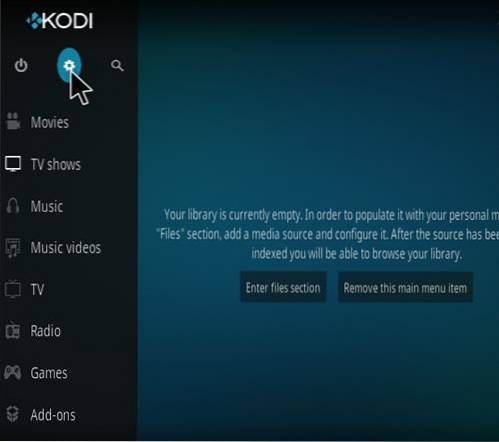
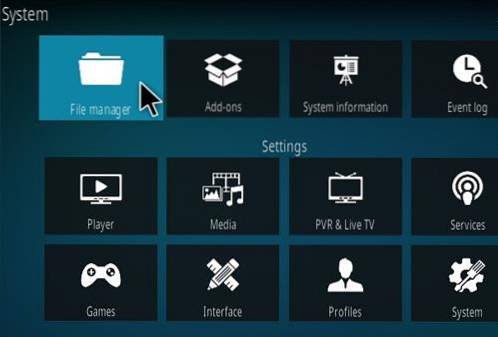
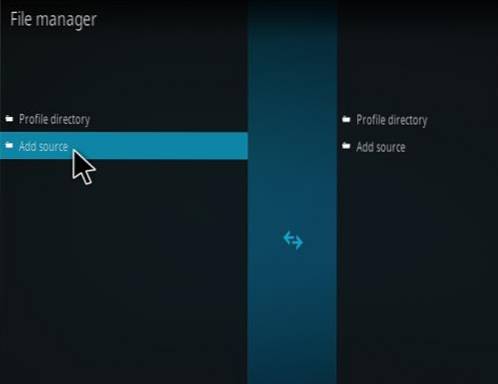
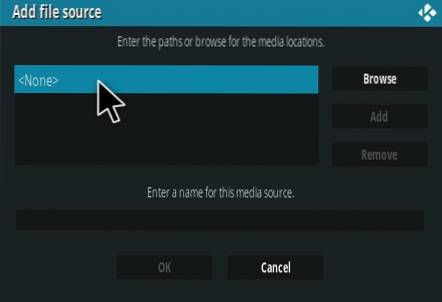
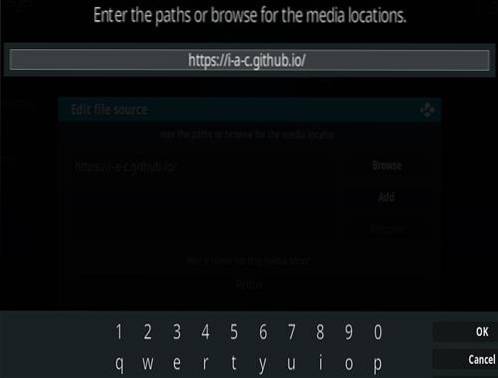
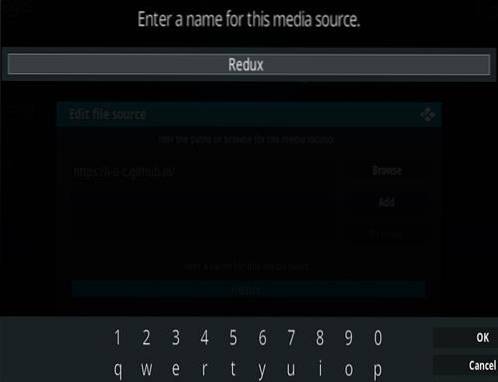
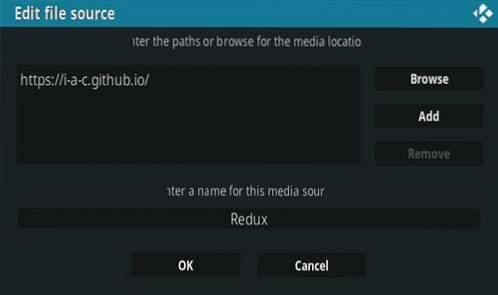
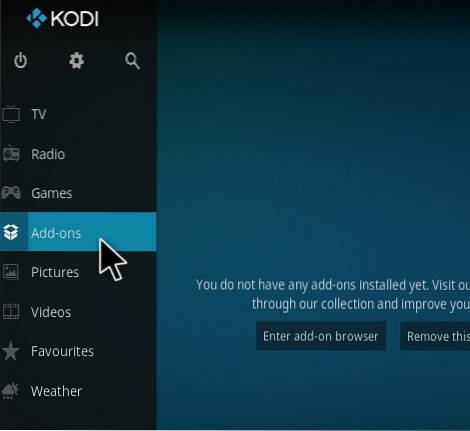
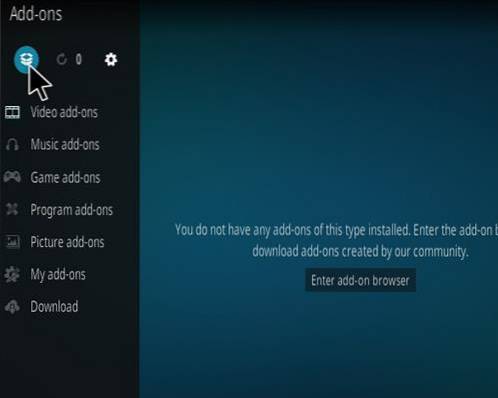
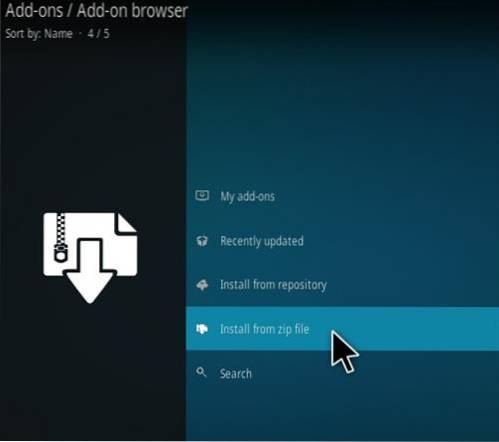
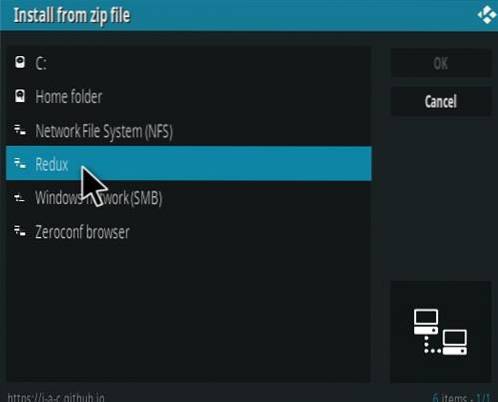
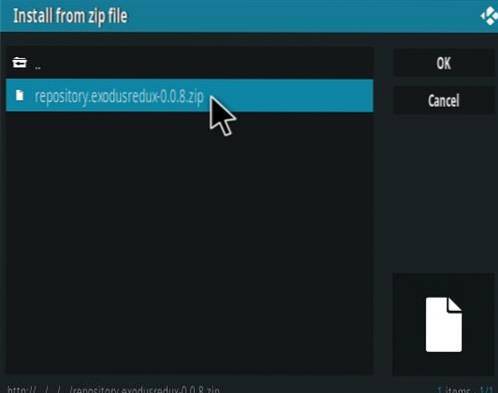
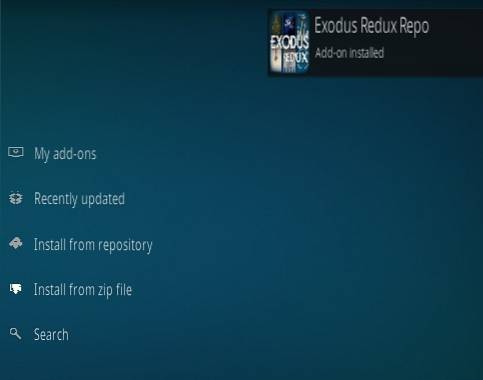
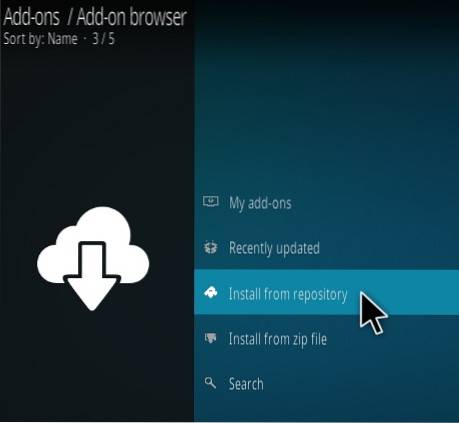
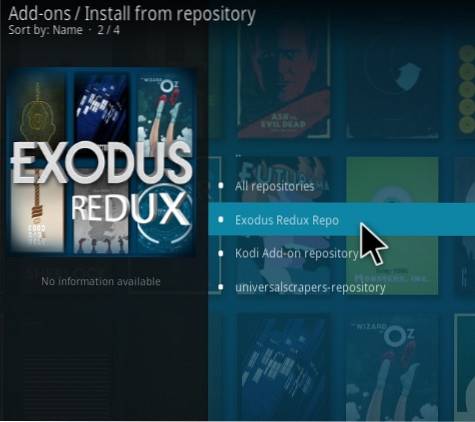
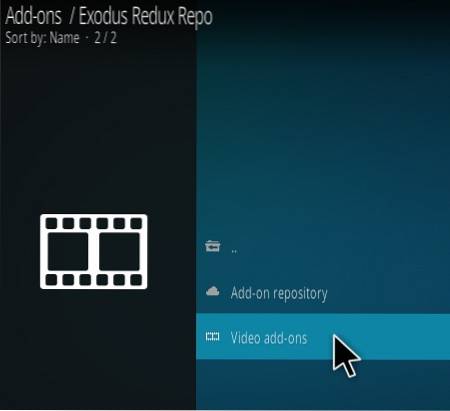
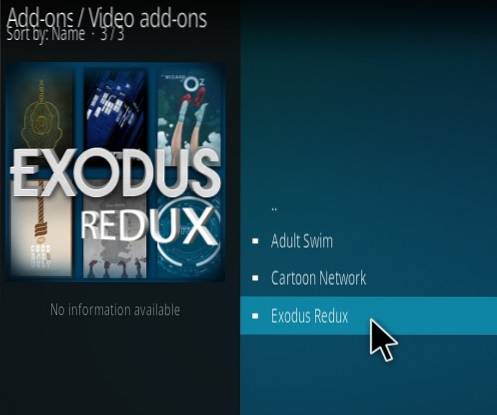
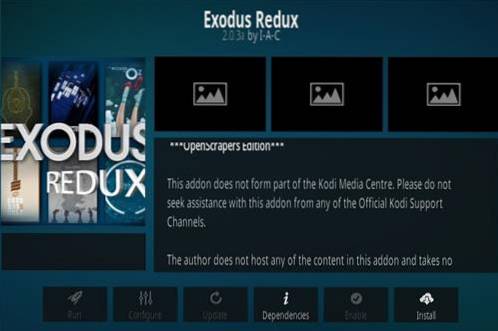

Sådan bruges Exodus Kodi-tilføjelse
Exodus Redux vil som alle tilføjelser have videosektioner til film og tv-shows.
Kodi-tilføjelser er ikke vært for noget indhold og søger simpelthen på internettet efter webstedslink til videoer på samme måde som Google.
Når en video er valgt til at se, tager Exodus 60 sekunder at finde de bedste tilgængelige links.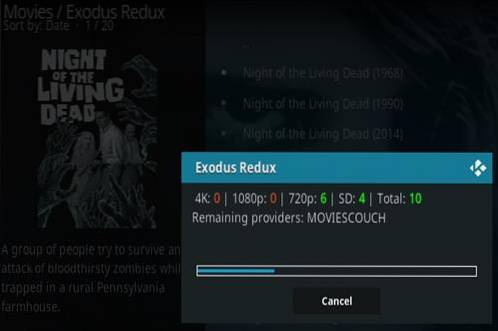
Når den finder de bedste links, vises den.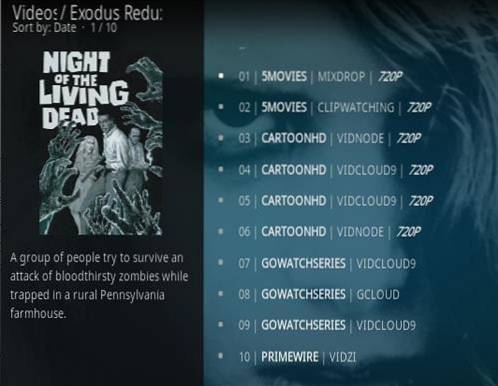
For at starte videoen skal du klikke på det første link og Exodus vil automatisk gennemgå dem, indtil en begynder at spille.
Hvis et link kommer op med en popup, der siger til PAIR, skal du klikke på Annuller, og det vil gå til det næste link på listen.
Når en stream starter, hvis den buffrer, stopper den den fra at spille, og klik længere nede på listen over links, indtil en god findes.
Nogle gange findes et godt link hurtigt, mens andre gange vil det være sværere at finde og kræve lidt tålmodighed.
Kodi Ofte stillede spørgsmål
Hvorfor ser jeg ikke Exodus?
Exodus er placeret i sit eget arkiv, så længe lageret er installeret i Kodi, vises det, når det er aktiveret.
Gå til for at se, hvilke arkiver du har installeret Installer fra lager . Alle de installerede arkiver vises.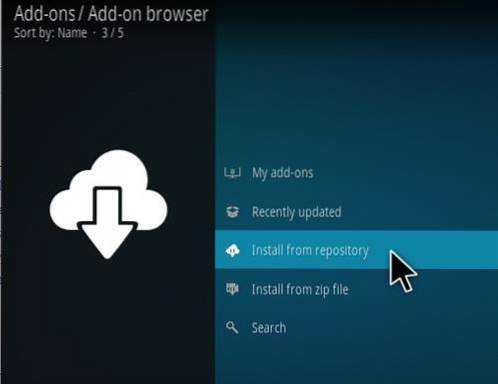
Ved at klikke på et lager vises også de tilføjelsesprogrammer, det indeholder.
Hvorfor kan jeg ikke se det tilføjelsesprogram, jeg leder efter?
Hver tilføjelse vil være placeret i sit eget arkiv, så det er nødvendigt at tilføje det lager, det er i.
Hvert lager har en unik URL, der skal indtastes for at installere den.
Når jeg klikker på et link til et tv-show eller en film, fungerer linket ikke, eller det buffrer.
Dette sker, og jo mere populær Kodi bliver, jo mere kan serverne / kilderne til tider blive overvældede.
Dette er grunden til, at mange kilder / links kommer op på en liste. Hvis et kildelink ikke fungerer, skal du gå til det næste link. Hvis det begynder at buffer, skal du stoppe videoen og gå videre til et andet link.
Ofte kan en god kilde findes inden for 2-3 links afhængigt af tidspunktet på dagen.
De fleste tilføjelsesprogrammer forsøger automatisk at gå gennem listen over links, men stopper nogle gange.
For eksempel, hvis en tilføjelse stopper på link 7, skal du genstarte ved link 8.
Hvad er en VPN?
En VPN giver privatliv og sikkerhed, mens den er online.
Enheder såsom internetudbydere eller useriøse personer vil kun se krypterede data og ikke være i stand til at spore, hvad der bliver gjort.
Dette giver en bruger anonymitet samt privatliv, mens de er online.
En VPN er ikke nødvendig for at bruge Kodi, men kan skjule alle online-aktiviteter, som er blevet meget ønskelige.
Det kan også hjælpe med at omgå enhver blokering, som en internetudbyder (internetserverudbyder) muligvis gør.
To populære Kodi-venlige muligheder er IPVanish og Express VPN, der begge har flere højhastigheds-servere uden begrænsning eller logfiler.
 ComputersHowto
ComputersHowto